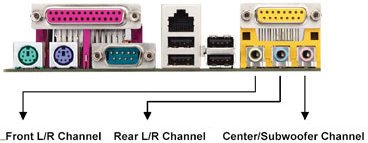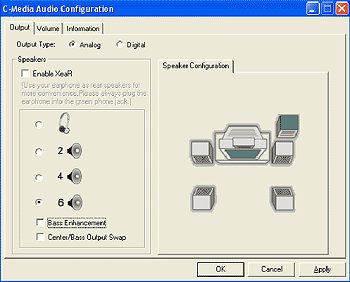ASRock
 Meniul
Meniul
Folosim cookie-uri pentru a vă oferi o experiență mai personalizată și de calitate mai bună. Vizitând acest site web, sunteți de acord cu utilizarea de cookie-uri de către site-ul nostru. Dacă preferați să nu acceptați cookie-uri sau aveți nevoie de mai multe informații, vă rugăm să vizitați Politica noastră de confidențialitate.